Programmes pour créer un logo personnalisé gratuitement
Si vous avez besoin de créer un logo personnalisé gratuitement, je souhaite d'abord vous recommander quelques logiciels à utiliser sur votre PC, afin que vous puissiez obtenir un résultat le plus professionnel possible.
Inkscape (Windows / macOS / Linux)
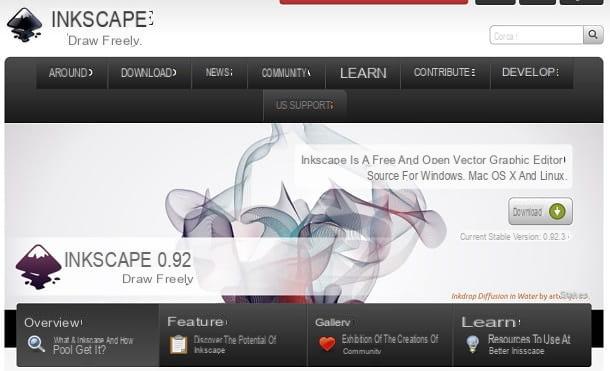
L'un des meilleurs logiciels pour créer des logos personnalisés gratuits est Inkscape, programme open source multiplateforme disponible en téléchargement sur Windows, MacOS e Linux qui est considéré comme la meilleure alternative à Illustrator, programme de graphisme vectoriel payant.
Pour télécharger Inkscape sur votre PC, connectez-vous à sa page d'accueil et cliquez d'abord sur le bouton décharge puis sur celui nommé Windows o MacOS (selon le système d'exploitation que vous utilisez). À la page suivante, concernant Windows, cliquez sur le lien dont vous avez besoin pour télécharger le fichier d'installation en fonction de l'architecture de votre ordinateur.
Pour télécharger le fichier exécutable sur MacOSAu lieu de cela, cliquez sur le lien Télécharger Inkscape xxx vous voyez sur l'écran puis sur ce qui fait référence au paquet.dmg. Après cela, téléchargez également le module complémentaire XQuartz, en cliquant sur le lien .dmg à partir de ce lien : ce composant est nécessaire au bon fonctionnement d'Inkscape sur la plateforme Apple.
Maintenant, pour installer Inkscape sur Windows, lancez le fichier exécutable téléchargé sur votre ordinateur puis cliquez sur Si. Puis clique OK, Avanti trois fois consécutives, Installer e Fermer et le logiciel démarrera automatiquement.

Pour installer Inkscape sur MacOSAu lieu de cela, vous devez d'abord installer xQuartz (le module complémentaire dont je vous ai parlé plus tôt). Lancez ensuite l'exécutable xQuartz en faisant un clic droit dessus et en appuyant sur Avri depuis le menu contextuel.
Ensuite, dans la fenêtre suivante, cliquez sur le bouton Continue trois fois de suite, appuyez sur Accepter e Installer, tapez le Mot de passe de votre ordinateur, puis sélectionnez les boutons Installer le logiciel, OK et enfin celui qui s'appelle Fermer , pour finir.

Maintenant que vous avez installé XQuartz vous pouvez installer Inkscape sur macOS. Pour cela, lancez le fichier .dmg que vous avez déjà téléchargé et faites glisser son icône dans le dossier applications.
Maintenant, configurez le XQuartz: redémarrez votre Mac, puis lancez le logiciel XQuartz (vous pouvez le trouver facilement en le recherchant via l'outil Spotlight), puis depuis le menu XQuartz situé en haut à gauche, cliquez sur Pref Renze et ajustez les paramètres que je suis sur le point de vous dire.
dans la section contribution, activez les options Activer les équivalents clavier avec X11 e Les touches d'option envoient Alt_L et Alt_R tandis que dans la carte Presse-papiers, cochez Activer la synchronisation e Mettre à jour le CLIPBOARD lorsque les notes changent.

Une fois cela fait, commencez Inkscape sur macOS : clic droit sur l'icône du logiciel depuis le dossier applications et sélectionnez l'article Avri depuis le menu contextuel, afin de contourner les restrictions d'Apple et de démarrer le programme immédiatement (cette opération n'est nécessaire qu'au premier démarrage).
Le fonctionnement du programme est identique sur Windows e MacOS: référez-vous aux outils de dessin vectoriel que vous trouverez dans la barre d'outils à gauche et à droite, pour donner vie au logo et le personnaliser dans toutes ses parties.

D'autres outils utiles pour créer un logo personnalisé sont le palette de couleurs, que vous pouvez voir ci-dessous et est utilisé pour colorer le logo créé, et les boutons de menu, comme par exemple Fichier, Modifier, Niveau e Objet, situés en haut, qui sont utiles pour modifier les outils choisis.
A la fin de la création du logo, cliquez sur l'élément Déposez le situé en haut à gauche, sélectionnez l'élément Enregistrer sous dans le menu qui s'ouvre, indiquez le dossier de destination et le format d'export et cliquez sur Sauver.
Si vous le souhaitez, vous pouvez en savoir plus sur la façon dont Inkscape, en lisant mon tutoriel dans lequel je vous explique plus en détail comment l'utiliser.
GIMP (Windows/macOS/Linux)

Parmi les programmes d'édition d'images les plus connus, il y a GIMP, qui peut également être utilisé pour la création de logos, bien qu'il ne s'agisse pas d'une solution dédiée au graphisme vectoriel. Ce logiciel gratuit et open source est disponible en téléchargement pour Windows, macOS e Linux.
Pour le télécharger sur votre ordinateur, connectez-vous à sa page d'accueil et cliquez d'abord sur le bouton Télécharger xxxx puis sur le bouton Téléchargez directement GIMP xxxx. Attendez ensuite que le fichier d'installation se télécharge et lancez-le en double-cliquant dessus.
Maintenant, pour installer GIMP su Windows, cliquez sur les boutons Oui, d'accord, installez e Fins; sur macOS, en revanche, faites glisser le programme dans le dossier applications, puis faites un clic droit sur son icône et sélectionnez l'élément Avri à partir du menu contextuel, afin de démarrer le logiciel en contournant les restrictions macOS sur les applications de développeurs non certifiés (cette opération n'est nécessaire que lors du premier démarrage de GIMP).

GIMP fonctionne de la même manière sur tous les systèmes d'exploitation - cliquez sur l'entrée Déposez le et appuyez sur l'élément Nouveau dans le menu déroulant qui s'ouvre. Maintenant, développez la section Options avancées et depuis le menu déroulant Remplir avec définir l'élément Transparencepour créer une image avec un fond transparent.
Une fois que vous avez créé votre plan de travail, utilisez les outils à l'intérieur du Tableau de bord que vous pouvez voir à gauche et à droite de l'écran, pour créer et personnaliser le logo. Au cas où vous auriez besoin d'apporter d'autres modifications, veuillez vous référer aux éléments de menu ci-dessus, comme par exemple Image, outils, filtres e couleurs, qui sont utilisés pour personnaliser chaque aspect du logo créé via le logiciel.

Pour enregistrer le résultat final, cliquez sur l'élément de menu Déposez le et Exporter en tant que. Ensuite, choisissez le dossier dans lequel enregistrer l'image et indiquez le format d'export (par exemple PNG, si vous souhaitez conserver la transparence du fond).
Si vous souhaitez en savoir plus sur l'utilisation de GIMP, lisez mon tutoriel dédié au fonctionnement du logiciel ou celui dans lequel j'explique comment créer un logo avec GIMP.
Autres programmes pour créer un logo gratuitement

Ceux dont je vous ai parlé dans les lignes précédentes font partie des logiciels utiles pour la création gratuite d'un logo. Pour y parvenir, il existe cependant d'autres programmes, comme ceux de la suite Adobe Creator : Adobe Illustrator Dessiner e Adobe Photoshop qui, comme on peut le comprendre, sont payés.
Le premier est le programme de graphisme vectoriel le plus populaire, principalement destiné aux professionnels de l'industrie, tandis que le second est un outil de retouche photo avancé. Les deux logiciels sont multiplateformes mais ils sont un paiement, avec des prix à partir de 12,19 € par mois.
Si vous souhaitez utiliser ces logiciels, sachez que vous pouvez les télécharger tous les deux sur Windows o MacOS, Merci à eux version d'essai d'une durée de 7 jours - puis cliquez sur ce lien pour télécharger Adobe Illustrator Dessiner et sur ce lien retirer Adobe Photoshop.
Ces logiciels sont un peu moins faciles à utiliser et mettent un certain temps à s'y habituer. À cet égard, je vous suggère de lire certains de mes guides spécifiques que j'ai écrits sur le sujet : par exemple, dans cet appel comment créer un logo avec Illustrator, j'ai expliqué comment utiliser cet outil de graphisme vectoriel. De plus, je vous recommande également de lire mon guide sur la création d'un logo dans Photoshop.
N'oubliez pas que pour les deux logiciels, les manuels d'utilisation détaillés sont disponibles pour la lecture : tutoriels Photoshop et tutoriels Illustrator ; ils sont très utiles et extrêmement détaillés, ainsi que complets avec des didacticiels vidéo.
Outils en ligne pour créer un logo personnalisé gratuitement
Vous souhaitez créer un logo personnalisé et ne souhaitez pas télécharger de logiciel sur votre ordinateur ou une application sur votre appareil mobile ? Reportez-vous ensuite aux paragraphes suivants, où vous trouverez divers outils en ligne adaptés à vos besoins.
Créateur de logo Launchaco

Pour la création d'un logo en ligne, l'une des meilleures ressources sur lesquelles vous pouvez compter est Créateur de logo Launchaco, une excellente ressource facile à utiliser qui vous permet d'obtenir des résultats professionnels. Les logos créés avec ce service sont téléchargeables gratuitement au format PNG et SVG, cependant leur utilisation dans un cadre personnel et/ou commercial est liée aux conditions d'utilisation des éléments qui y sont présents : polices, icônes, etc. Autrement dit, pour savoir dans quelles circonstances vous pourrez utiliser les logos créés avec Launchaco Logo Maker il vous faudra consulter les conditions d'utilisation des icônes et polices que vous choisirez lors de la création du logo.
Cela dit, passons aux choses sérieuses. Pour utiliser Launchaco Logo Maker, connectez-vous sur sa page d'accueil puis cliquez sur le bouton Créez votre logo gratuitement, afin de commencer à créer un nouveau logo. Ensuite, tapez le Le nom de votre société (ou votre site / projet) dans le champ de texte approprié et continuez à choisir le vôtre fonte favori parmi ceux qui vous seront proposés par le service : vous devrez répéter cette opération plusieurs fois.
Après avoir choisi la police, vous devez choisir un jeu de couleurs, parmi celles proposées, de l'utiliser dans votre logo, après quoi vous devrez choisir jusqu'à trois icônes (si vous le souhaitez) et cliquez sur le bouton Continuer avec xx icônes, qui se trouve en bas.
Le jeu est pratiquement terminé ! Launchaco Logo Maker vous proposera un premier logo créé en fonction des polices, couleurs et icônes que vous aurez choisies : si vous l'aimez, vous pouvez le télécharger directement sur votre PC, en cliquant d'abord sur l'élément Modifier, télécharger ou partager (qui se situe en haut à gauche et apparaît en déplaçant le curseur de la souris sur l'aperçu du logo), puis sur l'icône du freccia situé en bas à droite et, enfin, sur le bouton Je suis d'accord, téléchargeons ceci !. Pour connaître les conditions d'utilisation des polices et icônes utilisées, cliquez sur les liens sous l'aperçu du logo (ex. [nom de la police], par [nom de l'auteur] sous licence [type de licence]).
Si le logo initialement proposé par Launchaco Logo Maker ne vous convient pas, vous pouvez le modifier en cliquant sur l'article Modifier, télécharger ou partager (en haut à gauche) et en utilisant i Food Menu qui apparaissent en bas à gauche : Couleur choisir le jeu de couleurs à utiliser pour le logo ; Texte pour sélectionner la police ; Icône pour choisir les icônes à utiliser et Disposition pour définir la mise en page (c'est-à-dire la disposition du texte et des icônes) du logo. Pour enregistrer les modifications sans télécharger le logo, cliquez sur le bouton Sauvegarder et fermer situé en haut à droite.
Autres outils en ligne pour créer un logo gratuitement

Vous aimeriez connaître d'autres outils en ligne utiles pour créer un logo gratuitement? Aucun problème! Pour ce faire, vous pouvez utiliser des sites Web tels que canva, une plateforme d'édition d'images très connue également disponible pour Android et iOS qui présente de nombreuses ressources utiles pour créer des logos à travers des textes, des images et des formes qui peuvent être personnalisés dans chaque partie.
Une autre ressource à considérer est le site Web Toolset, qui offre un outil de base pour créer un logo sur Internet. Grâce à sa base de données d'icônes et ses nombreuses polices de caractères, il est possible de créer un logo personnalisé au format PNG en un temps record, ainsi que gratuitement.
Je vous ai parlé plus en détail de l'utilisation de ces sites Internet mentionnés, et aussi de la manière d'utiliser d'autres sites similaires, dans mon guide sur la création de logos gratuits, que je vous recommande de lire.
Application de logo personnalisé gratuite
Vous souhaitez créer gratuitement un logo personnalisé depuis votre smartphone ou tablette ? Pas de problème, dans les lignes suivantes je vous parle de des applications utile à cet effet.
Fonderie de logos (Android/iOS)

L'application gratuite pour Android et iOS Logo de la fonderie il est parfait pour créer un logo en quelques clics à partir d'appareils mobiles.
Téléchargez-le, alors, à partir de Play Store en appuyant sur les boutons Installer e J ’accepte ou depuis l'App Store, en appuyant vers le haut obtenir e Installer et s'authentifier par toucher ID, Identifiant du visage o Mot de passe de votre compte iCloud.
Une fois téléchargée sur les deux systèmes d'exploitation, lancez l'application en appuyant sur Avri du magasin virtuel respectif, puis reportez-vous à la section Logos de la communauté pour visualiser certains logos déjà créés par les utilisateurs, qui peuvent être modifiés en appuyant sur le bouton avec le télécharger le symbole.
Si vous souhaitez créer un nouveau logo à partir de zéro, cliquez sur (+), bouton qui s'appelle Créer su Android et, dans la feuille blanche, utilisez les outils Ajouter une forme e Ajouter du texte pour commencer à créer votre logo personnalisé.
Les formes et les textes peuvent être modifiés grâce aux outils intégrés visibles à l'écran, comme par exemple Rotation ce qui est nécessaire pour la rotation, opacité qui régule le degré de transparence e Miroir, outil utile pour retourner les éléments insérés.
Lorsque vous avez terminé de créer le logo, nommez le fichier et cliquez sur le bouton deux fois de suite, pour enregistrer le logo créé au format PNG.
Autres applications pour créer un logo gratuitement

L'application dont je vous ai parlé dans les lignes précédentes est l'outil multiplateforme le plus utilisé pour créer des logos à partir d'appareils mobiles, mais il existe également d'autres possibilités pour réussir dans cette intention.
L'Android Play Store et l'iOS App Store proposent, en effet, diverses applications qui peuvent être utilisées gratuitement pour créer des logos en quelques clics. L'application en est un exemple Adobe Fresco (iOS / iPadOS), application gratuite développée par Adobe (avec achats in-app à partir de 10,99 euros pour débloquer des fonctionnalités avancées).
D'autres exemples sont les applications Logo Maker Plus (Android) e LogoMaker (iOS), qui sont faciles à utiliser grâce à leur interface simple et intuitive. Je vous ai parlé plus en détail de ces applications et aussi d'autres au fonctionnement similaire dans mon guide dédié aux applications de création de logos.
Comment créer un logo personnalisé gratuitement














